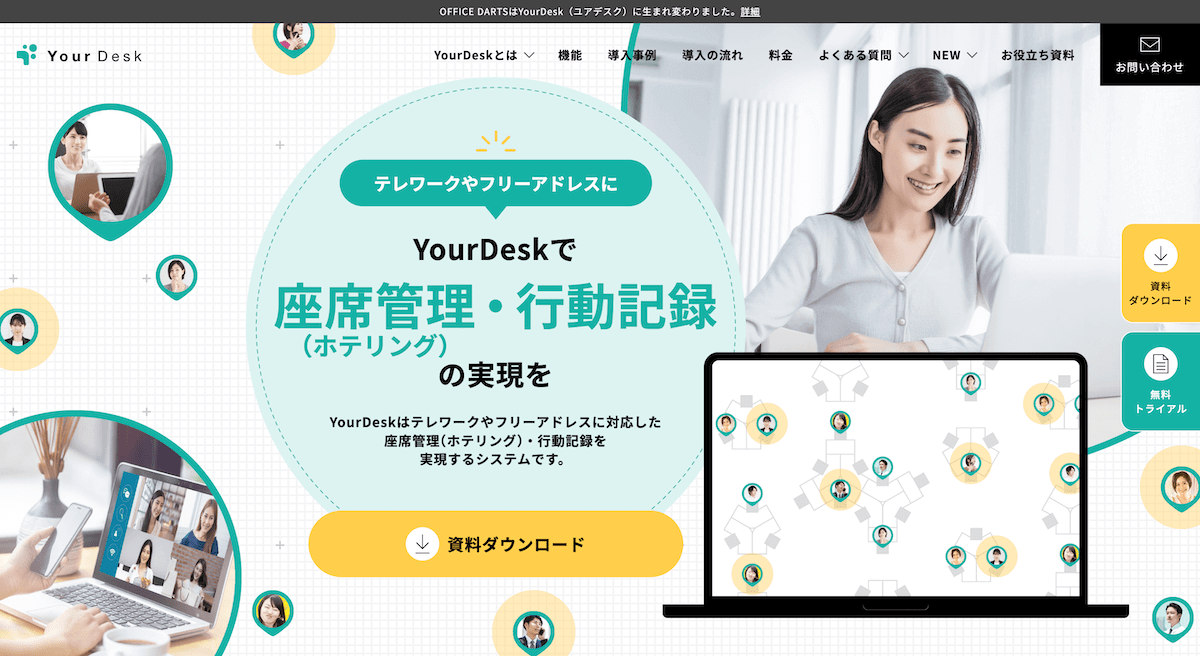【Slack初心者必見!】アカウント名の横にある絵文字(ステータス)の設定方法
Slack

Slackのアカウント名の隣に絵文字がついているのを見たことがありませんか?これは、ステータスといわれる機能です。ステータスを見れば、メンバーの”今”を簡単に知ることができます。
でも、どうやって設定するの?
そんな疑問にお答えします!
この記事では、ステータスの設定方法から便利なステータスの機能までご説明していきます!
1.ステータスってどんな時に便利?
そもそも、ステータスってどんな時に便利なの?そんな疑問にお答えします!
まずは、ステータスを設定している人のアカウント名の上にカーソルを合わせてみましょう。
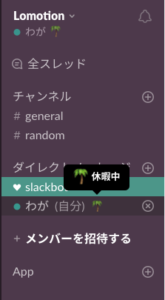
すると、吹き出しと一緒にコメントが出てきます!
ステータスを設定すれば、チャットをしなくても何をしているのか知ることができるのです!
2.ステータスの設定方法
ここでは、簡単にできるステータスの設定方法から自分でカスタマイズできるステータスの設定方法まで順番に説明します!
2-1.簡単にできるステータスの設定方法
まずは、一番上のワークスペースのタブを押しましょう。
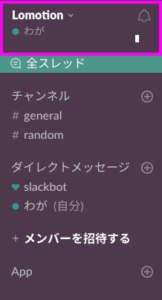
その後、「ステータスを編集」(管理者であれば「ステータスを設定」)を押すと、ステータスを5種類の中から選ぶことができます。
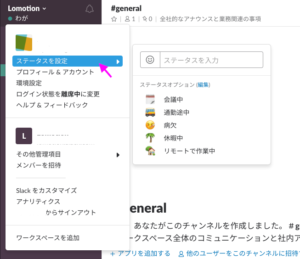
2-2.ステータスを編集
Slack管理者は、5種類のステータスを編集することができます。
ステータスオプション(編集)を押してみましょう。
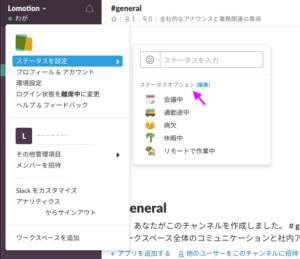
すると、ワークスペースのカスタマイズというページに飛びます。
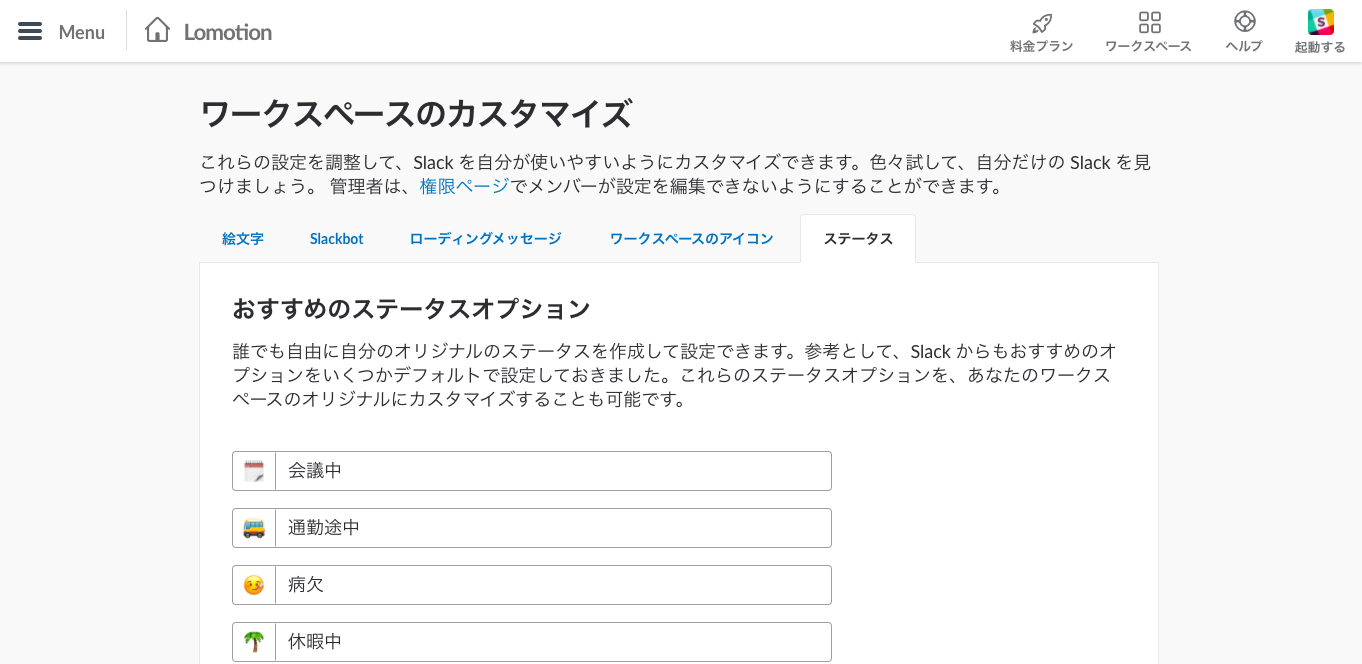
絵文字とコメントを変えてみましょう!
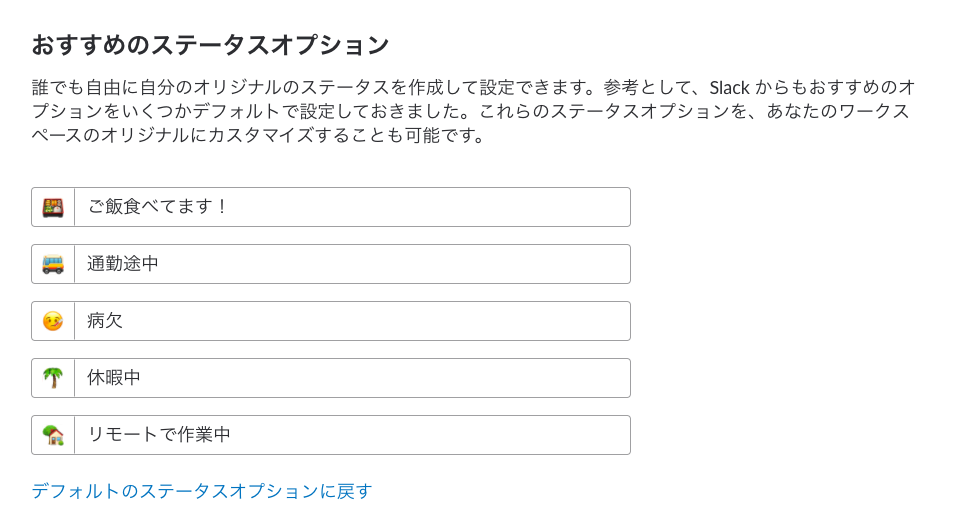
「ご飯食べてます!」というステータスを作ってみました!
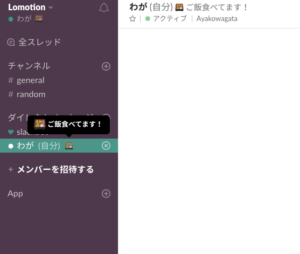
ステータスを選択し、無事表示できました!
メンバーがよく使うメッセージを設定し、ステータスを使いやすくしましょう!
2-3.自分でステータスを選ぶ
使いたいステータスが候補にない場合、自分でステータスを設定することができます。
先ほどと同じように、「ステータスを編集(管理者はステータスを設定)」を押し、顔のマークを押すと、自分の好きな絵文字を選べます。
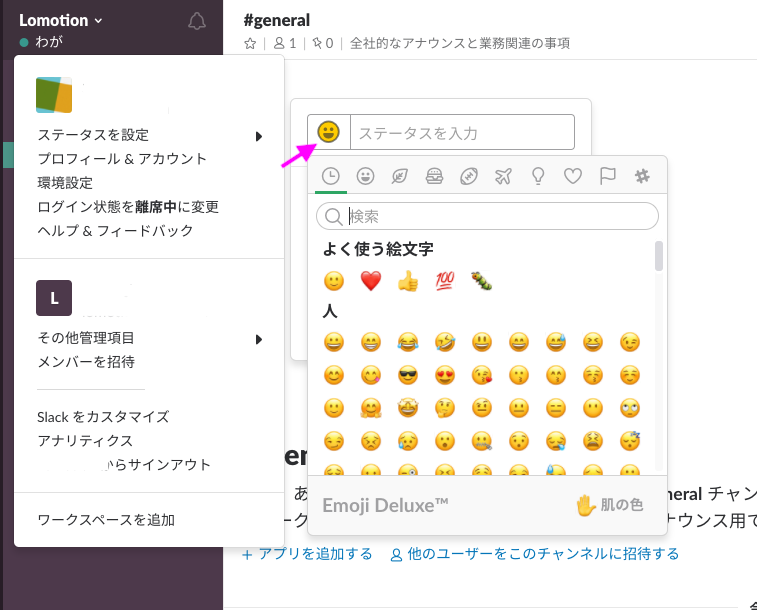
説明も入力してみましょう。
絵文字にカーソルを合わせると説明が出てくるようになりました!
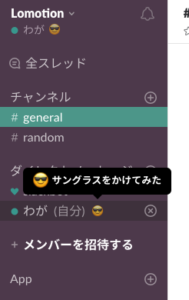
2-4.絵文字を追加する
ステータスの絵文字は自分の好きな画像にすることもできます。
「ステータスを編集」を押し、「カスタム絵文字をここから追加する」をタップしましょう。
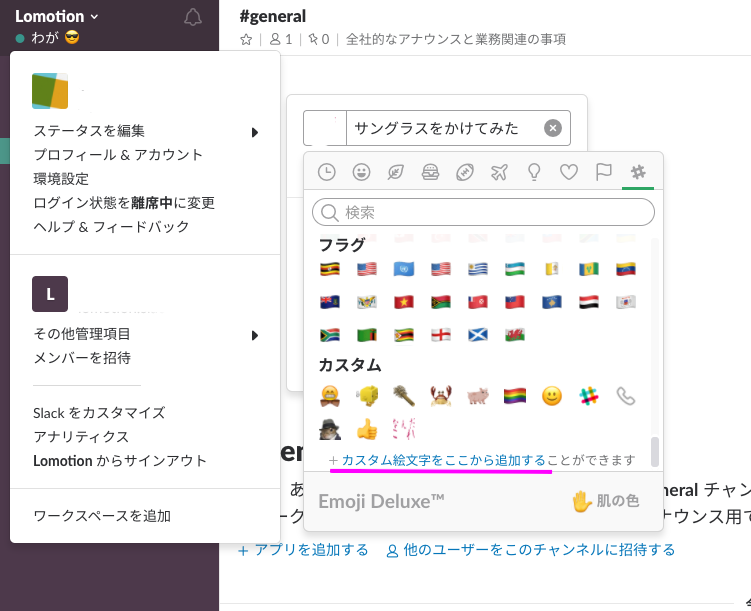
ここに、名前を選択し、絵文字の画像をアップロードすれば、
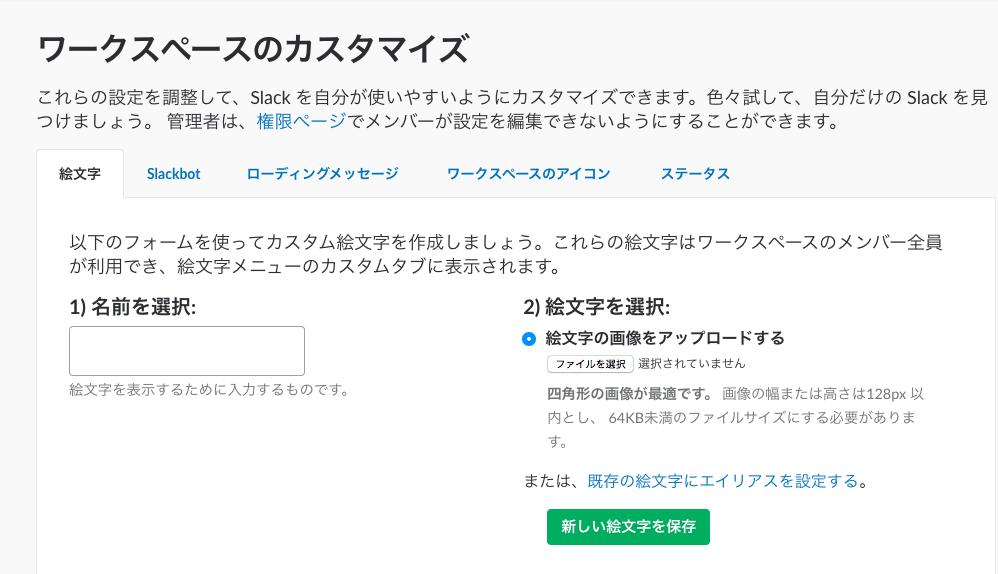
カスタムという項目にアップロードした画像が表示されます。
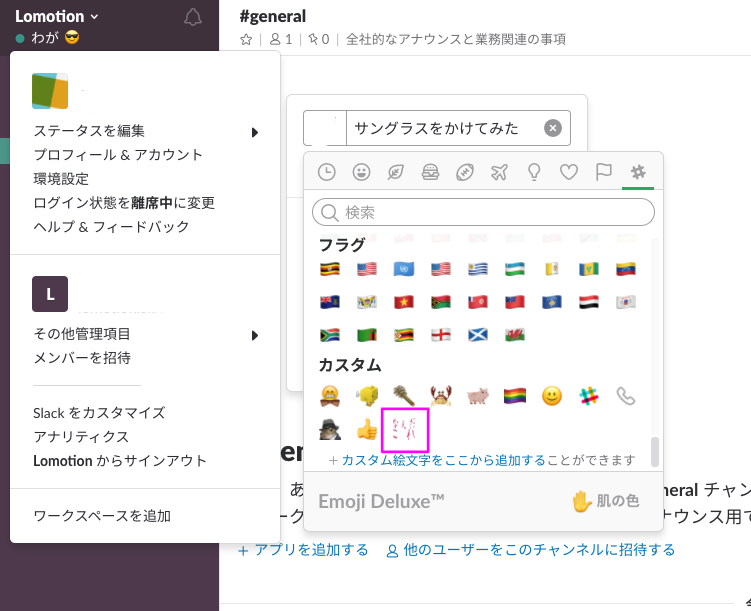
これらの絵文字はチャットで送信することもできます!
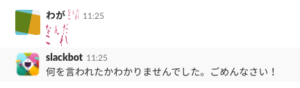
私はこのサイト で作りました!
じぶんのお気に入りのキャラクターをステータスにするのも可愛いですね!
2-5.スマホアプリからのステータス設定方法
スマホアプリからも簡単にステータスを変更することができます。
まずは、自分の名前をタップ

一番上の名前を押しましょう
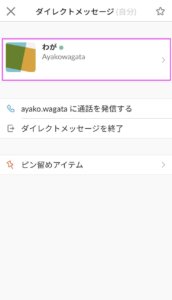
プロフィールを編集から

ステータスを設定することができます。
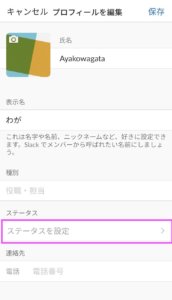
3.まとめ
今まで、ステータスの利用方法から設定方法までを見てきました。
ステータスは、自分の情報を相手にすぐに伝えることができ、とても便利です。その一方で、メンバー全員がわかっていないとせっかくステータスを設定していてもその意味をわかってもらえないでしょう。
まずは、あなたからステータスを使って、みんなに広めて行きましょう!
Slack連携でオフィスDXを進めましょう!
・リモートワーク環境が整わず、出社しなければいけない従業員がいる
・社内をフリーアドレスにしたいけど移行できずにいる
・来客対応がアナログなまま効率化できてない
・経団連が発表した「来訪者履歴」が自動で取れていない
・Slackをベースに効率化をしていきたい
などの課題があれば、RECEPTIONISTで即解決しましょう!